LinuxにOperaDeveloperEditionブラウザをインストールする方法

Linuxを使用しているOperaユーザーで、開発に取り掛かろうとしている場合は、Operaに開発者向けのブラウザがあることを知っていただければ幸いです。これ
Microsoftは、Outlook電子メールサービス用のネイティブLinuxクライアントをまだリリースしていません。その結果、Linuxファンであり、Outlookにアクセスする必要がある場合は、ProspectMailなどのサードパーティアプリケーションを使用する必要があります。本ガイドでは、LinuxでOutlookの電子メールにアクセスする方法をご紹介します。
ProspectMailは、主にソースコードを介してGitHubで配布されています。ただし、Debian、Ubuntu、Fedora、OpenSUSEの各ディストリビューション向けにインストール可能なバイナリパッケージをダウンロードすることも、AppImageまたはSnapパッケージを介してダウンロードできます。
インストールプロセスを開始するには、キーボードのCtrl + Alt + TまたはCtrl + Shift + Tを押してターミナルウィンドウを開きます。次に、使用しているLinuxディストリビューションに対応する以下の手順に従います。
| ディストリビューション | インストール手順 |
|---|---|
| Ubuntu |
以下のwgetコマンドを使用してDEBパッケージをダウンロードします: wget https://archive.org/download/prospect-mail/prospect-mail_0.1.2_amd64.deb 次に、dpkgコマンドを使用してインストールします: sudo dpkg -i prospect-mail_0.1.2_amd64.deb |
| Debian |
DEBパッケージを同様の方法でダウンロードし、インストールします: wget https://archive.org/download/prospect-mail/prospect-mail_0.1.2_amd64.deb sudo dpkg -i prospect-mail_0.1.2_amd64.deb |
| Fedora |
以下のwgetコマンドでRPMパッケージをダウンロード: wget https://archive.org/download/prospect-mail/prospect-mail-0.1.2.x86_64.rpm 次に、以下のコマンドでインストール: sudo dnf install prospect-mail-0.1.2.x86_64.rpm |
| OpenSUSE |
RPMパッケージをダウンロードしてインストール: wget https://archive.org/download/prospect-mail/prospect-mail-0.1.2.x86_64.rpm sudo zypper install prospect-mail-0.1.2.x86_64.rpm |
| AppImage |
AppImageを使用する場合の手順: wget https://archive.org/download/prospect-mail/Prospect%20Mail-0.1.2.AppImage chmod +x Prospect\ Mail-0.1.2.AppImage ./Prospect\ Mail-0.1.2.AppImage |
| Snap |
Snapを用いる場合: sudo snap install prospect-mail |
LinuxでOutlook電子メールアカウントにアクセスするには、デスクトップでProspectMailアプリを起動します。次に、ログイン画面が表示されます。この画面には「ログインしてOutlookに進みます」と表示されるので、メールアドレスを入力し、下部にある青い[次へ]ボタンを押します。
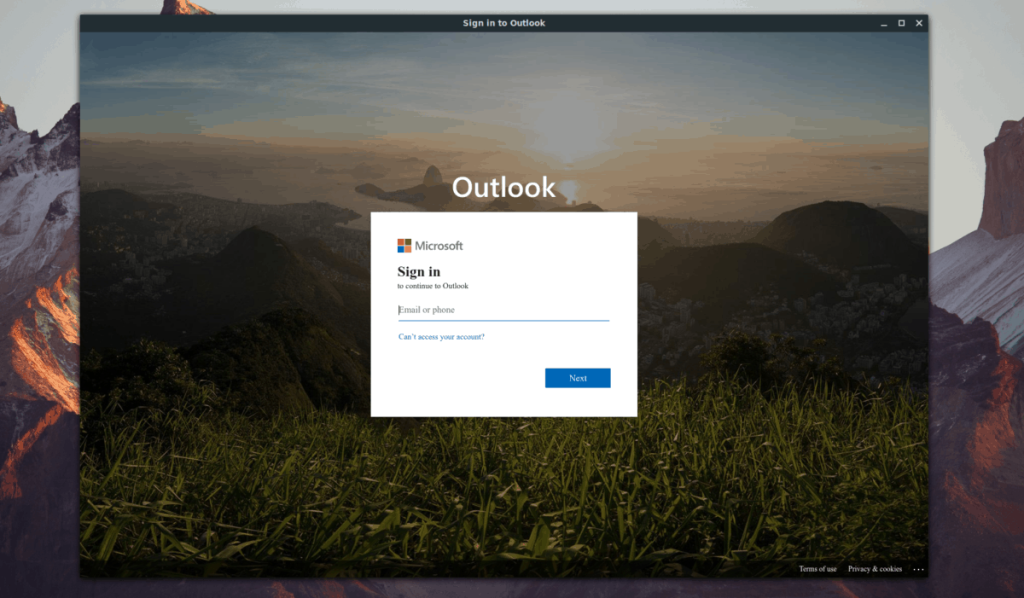
[次へ]ボタンをクリックした後、パスワードを入力してログインします。Outlookのログインページにサインインすると、アカウントが読み込まれ、メールにアクセスできるようになります。
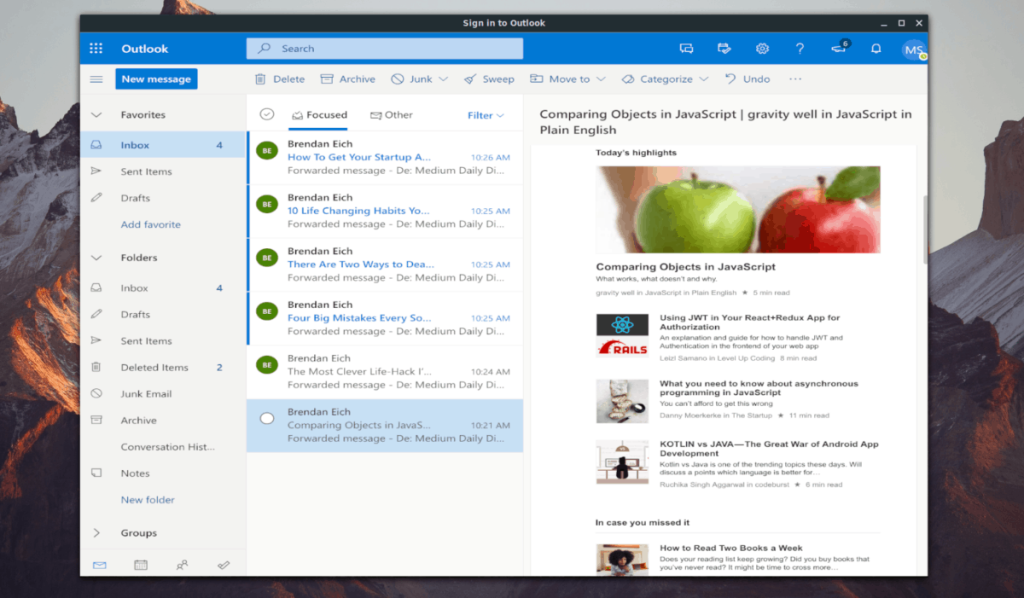
ProspectMailを使用する場合、このソフトウェアはまだ活発に開発中であるため、使用中にバグや問題が発生する可能性があります。ヘルプが必要な場合は、問題のページで問題を報告してください。
Linuxを使用しているOperaユーザーで、開発に取り掛かろうとしている場合は、Operaに開発者向けのブラウザがあることを知っていただければ幸いです。これ
LinuxにBlenderをインストールする方法
Fedora Linuxアプリインストーラーを高速化するための完全ガイド
LinuxでWindows Bitlockerパーティションにアクセスする方法
Upscaler は、Linux 用のシンプルな Flatpak アプリで、使用すると、あらゆる画像をより高い解像度に拡大縮小できます。システムでの使用方法は次のとおりです。
YouTube Musicは優れたサービスです。しかし、Linuxユーザーがサービスを楽しむための公式クライアントはありません。コミュニティのアプリを利用してLinuxでYouTube Musicを楽しむ方法について説明します。
フォールアウトのプレイ方法:Linuxでのニューベガス
Enlightenmentウィンドウマネージャー(別名デスクトップ)は、LinuxおよびUnixライクな環境向けの軽量でカスタマイズ可能なデスクトップ環境です。
LinuxにUKUIデスクトップ環境をインストールする方法
Linuxで壊れたGrubブートエントリを削除する方法
2020 年以来、Zoom は非常に重要なプログラムになりました。残念ながら、Chrome OS 用の Zoom のネイティブ リリースはありません。ただし、Linux Zoom はあります。
Visual Studio Code は非常に人気のあるコード エディターです。Chromebook または Chrome OS デスクトップで実行する方法は次のとおりです。
ValveのSteamLinkを使用して、Linuxデスクトップでゲームをストリーミングする方法をご紹介します。
Retroarchは非常に優れたソフトウェアであり、多数のコントローラーを検出でき、多くの場合、コントロールをそれらに自動的にバインドします。
Kittyは、Linux用の多用途でスナッピーなGPU搭載のターミナルエミュレーターです。その高度にカスタマイズ可能で、Linuxを使用していない人のための優れた代替手段
Linuxがデータセンターでますます普及するにつれ、Linuxでの帯域幅の監視を検討し、最高のツールも検討しています。
Fluxboxは、Linuxおよびその他のUnixライクなオペレーティングシステム用のウィンドウマネージャーです。Fluxboxは軽量で、複数のデスクトップワークスペースをサポートし、柔軟なカスタマイズが可能です。
Shotwellを使用してLinuxに写真をインポートする方法
ニンテンドー3DSは、任天堂が開発した携帯型ゲーム機です。2011年2月にリリースされ、任天堂で最も成功したビデオゲームの1つです。
LinuxでYouTube-DL GUIを使用してYouTubeビデオを保存する方法
KontrolPackを使えば、ネットワーク内のコンピューターを簡単に制御できます。異なるオペレーティングシステムで稼働しているコンピューターを簡単に接続・管理できます。
繰り返しのタスクを自動で実行したいですか?手動でボタンを何度もクリックする代わりに、アプリケーションが
iDownloadeは、BBCのiPlayerサービスからDRMフリーのコンテンツをダウンロードできるクロスプラットフォームツールです。.mov形式の動画もダウンロードできます。
Outlook 2010の機能についてはこれまで詳細に取り上げてきましたが、2010年6月までにリリースされないため、Thunderbird 3について見ていきましょう。
たまには休憩も必要です。面白いゲームを探しているなら、Flight Gearを試してみてください。無料のマルチプラットフォームオープンソースゲームです。
MP3 Diagsは、音楽オーディオコレクションの問題を解決するための究極のツールです。mp3ファイルに適切なタグを付けたり、アルバムカバーアートを追加したり、VBRを修正したりできます。
Google Waveと同様に、Google Voiceも世界中で大きな話題を呼んでいます。Googleはコミュニケーション方法を変えることを目指しており、
Flickrユーザーが高画質で写真をダウンロードできるツールはたくさんありますが、Flickrのお気に入りをダウンロードする方法はありますか?最近、
サンプリングとは何でしょうか?Wikipediaによると、「サンプリングとは、一つの録音から一部、つまりサンプルを取り出し、それを楽器や音楽として再利用する行為です。
Googleサイトは、Googleのサーバー上でウェブサイトをホストできるGoogleのサービスです。しかし、一つ問題があります。それは、バックアップのための組み込みオプションがないことです。




















![FlightGear Flight Simulatorを無料でダウンロード[楽しもう] FlightGear Flight Simulatorを無料でダウンロード[楽しもう]](https://tips.webtech360.com/resources8/r252/image-7634-0829093738400.jpg)





リンゴちゃん -
簡単に設定できたので、すごく感動してます!この情報をまとめてくれてありがとう
田中 一郎 -
すごい!LinuxでOutlook使えるなんて夢みたいです。Wordも使えたら嬉しいな
ふみちゃん -
すごい良い記事でした!Linux環境もバッチリ整えようと思います
田中 太郎 -
この記事、とても参考になりました!LinuxでOutlookを使う方法、もっと詳しく知りたいです
トモ -
素晴らしい記事!他にもLinuxで使えるアプリがあれば教えてほしい
みぃちゃん -
おー!すごい!私もLinuxに置き換えようと思ってたので助かりました
小林 猫 -
LinuxでOutlook!すごくエキサイティングなアイデアですね。これから一緒にLinuxを使ってみる人が増えるといいですね
山田 太郎 -
LinuxでOutlookを使えるとは!本当に助かります。仕事でWindowsを使っているけど、Linuxが好きだから、今度試してみます
山田 花子 -
Outlookの設定、最初は難しかったけど、この記事を読んで自分でもできるようになりました!ありがとうございます
川村 文 -
設定手順の説明がとても詳細でした。私には役立つ情報満載でしたから、友達にもシェアします!
田中 さゆり -
Outlook以外に、どんなメールクライアントをLinuxで使えるかまとめて欲しいです
アユミ -
Linux愛好者として、Outlookが使えるのは嬉しいニュース!早速試してみます
佐藤 ゆうじ -
LinuxとOutlookの組み合わせ、意外と良さそうですね。今まで使ったことがなかったので試してみます。
田村 拓也 -
この記事を読んで、メールソフトの選び方について考え直させられました。Linuxユーザーにとって貴重な情報ですね。
猫好きさくら -
これ、意外と簡単にできそうですね。手順をもっと詳しく説明してくれると嬉しいな。
りょうた -
記事にあったポイント、すごく役立ちました!他のメールクライアントの情報もほしいです!
美紀ちん -
Linux使いながらOutlookが使えるって最高です!私も大好きなOSですから、これを機に色々試してみたい!
川村 和子 -
Linuxならではの設定が面白いですね!手順通りにやってみたら無事できました!
愛奈 -
Linuxで使うOutlookの設定、すごく助かりました!これからガンガン使っていきます
リョウタ -
こんなに簡単に設定できるなんて信じられませんでした!私のPCでもやってみます
佐藤 美咲 -
この記事、めちゃくちゃ役立ちました!自分もLinuxユーザーとして、この方法を試してみます
リリー -
私もLinuxユーザーだけど、会社のメールで困っていたの。この方法を見つけて本当に助かりました!
高橋 ジョン -
メールクライアントの設定とか難しいけど、この記事のおかげで手順が分かりやすかった!また新しいことに挑戦してみよう
おさるさん -
LinuxじゃOutlookが使えないと思っていたけど、この情報で希望が見えました
さくら -
必要な情報が全部揃ってる記事でした!特に設定方法が詳しかったから、すぐに使えるようになりそうです。
あかりちゃん -
LinuxとOutlookの組み合わせ、思いつかなかったです!何か他にも便利なソフトウェアはありますか
森田直樹 -
同じように悩んでいる人にはぜひシェアしたいです!本当に助かりました
たかし君 -
非常に参考になります!続きを待っています。Linuxのメールクライアントについてもっと教えてほしいです
鈴木 翔太 -
それにしても、設定方法がこんなにシンプルだとは驚きました!Linux関連の記事はもっと増やしてほしいですね。
さゆり -
もう少し具体的な設定手順があると助かりますが、全体的に良い内容でした
森本 猫王 -
一度使ってみる価値ありそうですね。ただ、他にオススメのメールクライアントはありますか
佐々木 浩一 -
LinuxでのOutlook、すごく便利ですね。自分もアウトルック大好きなので、愛用間違いなしです
翔太 -
Linuxのユーザーが増えてきてる中で、Outlookも使えると嬉しいですね!試してみたい!
マルコ -
本当にLinuxでOutlookが使えるとは思わなかった!何か不具合があったら、また助けてください
マリコ -
これができるなら、さらにLinuxを活用したいです!ザッと手順見てみます。
虎之介 -
この記事があるおかげで、Linuxでメールがスムーズにできそう!世の中にLinux使う人が増えそうですね
福田 IT -
LinuxでOutlookが必要かと思っていましたが、こうやって使えると知って良かった!他に便利な使い方があれば教えてほしいです
中村 玲奈 -
これを機にLinuxに挑戦したい思います。Outlookが使えると便利そう
中村 剛史 -
これだけの情報が揃っていると、使ってみたくなります。早速手を動かしてみます
ペットのクロ -
大好きなLinuxでOutlookが使えるのが嬉しい!仕事が捗りそうです。ありがとう
とらちゃん -
逆にLinuxではOutlookがどれくらい安定して動くのか、実体験を共有してもらえますか
健太のパパ -
設定が大変そうって思ってたけど、実は簡単だったんだね!試してみる価値ありそう。
ゆうや -
アウトルックがLinuxで使えるなんて、最初は半信半疑でしたが、やっと信じられました!
小林 ひろし -
Outlookの設定が難しかったけど、この記事を見て成功しました!感謝です
みんなの友達 -
本当に役立つ情報ですね!次回の職場で試してみるつもりです!
高橋 陽子 -
私もLinuxを使っているので、助かります!特に仕事ではOutlookを重視しているので、頑張って設定します
マサシ -
具体的なステップがあるのは助かります!メールの設定でいつも悩むので、こんな情報が嬉しいです
ミカ -
この情報は本当に貴重です!OutlookをLinuxで使いたいと思ってたので、本当に感謝です